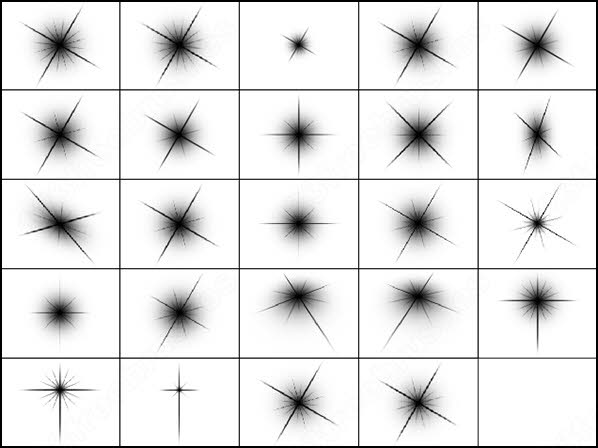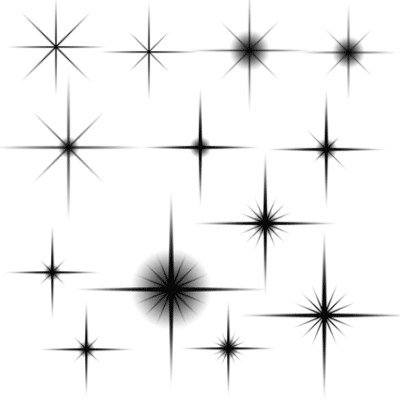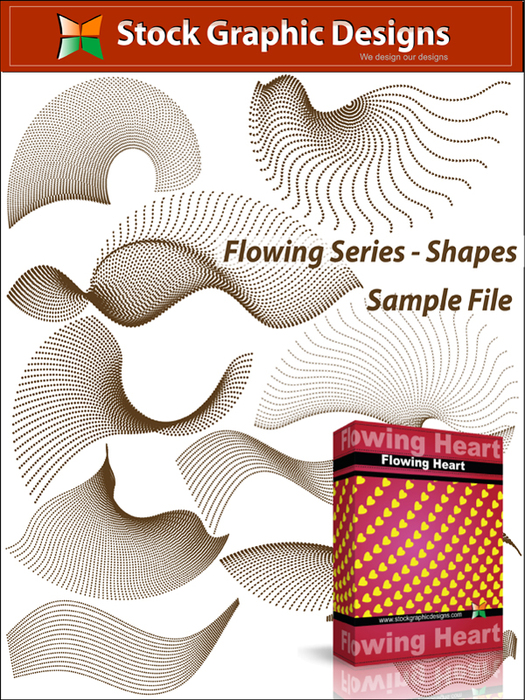-Рубрики
- РУКОДЕЛИЕ (254)
- Свит дизайн (32)
- Декупаж (29)
- куклы (4)
- ВЯЗАНИЕ (208)
- Шить (128)
- Для дома (31)
- Для детей (20)
- Журналы шить (11)
- Готовим (104)
- Мясо (25)
- Салат (5)
- Заготовки (1)
- ПОЛЕЗНОЕ (72)
- ДЛЯ СЕБЯ (46)
- Здоровье (17)
- Красота (2)
- РАЗНОЕ (45)
- Фотошоп (25)
- Картронаж (22)
- ДЕТИ (22)
- ОГОРОД (20)
- Это интересно (15)
-Метки
-Поиск по дневнику
Другие рубрики в этом дневнике: Это интересно(15), Шить(128), РУКОДЕЛИЕ(254), РАЗНОЕ(45), ПОЛЕЗНОЕ(72), ОГОРОД(20), Картронаж(22), ДЛЯ СЕБЯ(46), ДЕТИ(22), Готовим(104), ВЯЗАНИЕ(208)
Без заголовка |
Это цитата сообщения FlashStudio [Прочитать целиком + В свой цитатник или сообщество!]
|
Без заголовка |
Это цитата сообщения Mademoiselle_Viv [Прочитать целиком + В свой цитатник или сообщество!]


|
Без заголовка |
Это цитата сообщения Mademoiselle_Viv [Прочитать целиком + В свой цитатник или сообщество!]
|
Без заголовка |
Это цитата сообщения Lyusya-Spring [Прочитать целиком + В свой цитатник или сообщество!]

Очень интересный набор кистей для фотошоп. Совершенно удивительное ощущения возникают при рисовании такими кисточками. Как будто вы создаете кусочек воспоминаний или рассказываете мимолетный сон. Созданные работы будут проникнуты мистикой и романтикой. Фоны или оформление коллажа все это можно создать с легкостью. Причем каждый раз это будет что-то неповторимое и оригинальное.
Скачать можно здесь - https://yadi.sk/d/4BriL8i7dRwoP
Серия сообщений "*** кисти":
Часть 1 - Обработка фото. Как вырезать дерево. Обработка фото. Как вырезать дерево.
Часть 2 - Настройки инструмента "Кисть".
...
Часть 12 - Урок - ночное небо.
Часть 13 - Кисти звездная пыль и боке.
Часть 14 - Кисти для фотошопа.
Часть 15 - Урок - сказочный мир детства.
Часть 16 - Как сделать туман в Фотошопе
Часть 17 - красивая кисть-подпись в фотошоп
Часть 18 - Отрисовки в шопе
|
Без заголовка |
Это цитата сообщения Mademoiselle_Viv [Прочитать целиком + В свой цитатник или сообщество!]
|
Без заголовка |
Это цитата сообщения Mademoiselle_Viv [Прочитать целиком + В свой цитатник или сообщество!]
|
Без заголовка |
Это цитата сообщения Лариса_Гурьянова [Прочитать целиком + В свой цитатник или сообщество!]
Раскрашиваем в фотошоп !
В этом уроке мы рассмотрим один из вариантов того, как это можно сделать.
Открываем нашу картинку в фотошоп.

как правило картинки могут быть в режиме индексированных цветов:
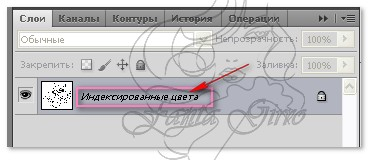
переводим их в режим RGB
Изображение / режим/ ставим галочку возле RGB:
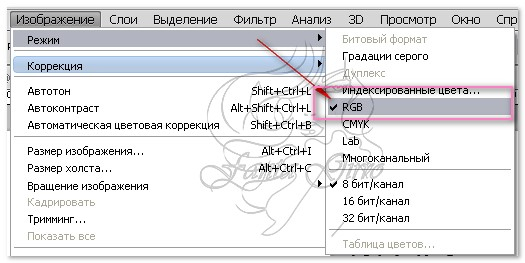
Если стоит замочек, снимаем его, на панельке слоев кликаем правой кнопкой мышки и выбираете функцию создать дубликат слоя. В появившемся окошке нажимаете ОК. Теперь у вас два одинаковых слоя. Нижний вам не понадобится, так что его можно удалять, так же кликнув на нём правой кнопкой - удалить слой.
Итак, у вас остался один слой. Под ним создаёте новый чистый слой кнопочкой, которая имеется в нижней части панельки.

теперь мы можем приступить к раскрашиванию.
Установите основным цветом белый (просто кликаете на цвет и в появившемся окошке выбираете белый).
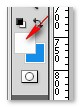
Становимся на слой с картинкой
Заходим в меню Выделение / цветовой диапазон:

На появившейся панельке: разброс ставите на 200. Жмёте ОК.
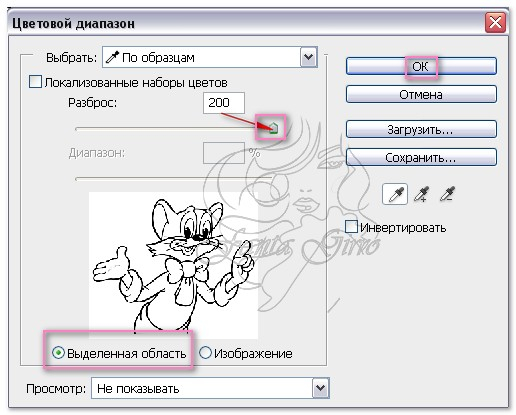
По контурам вашего рисунка начинают бегать пунктирные линии:
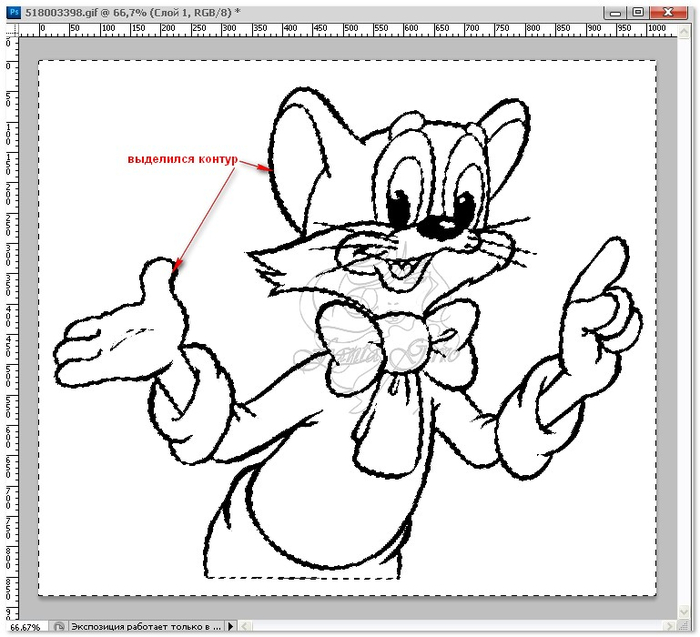
Нажимайте на клавиатуре Delete.
И у вас должен исчезнуть весь белый цвет.

теперь берем инструмент ведро и НЕ СНИМАЯ ВЫДЕЛЕНИЯ начинаем закрашивать нашу картинку, меняя цвета и кликая левой мышкой по выбранным участкам:

* если нужно закрасить мелкие части рисунка используем инструмент увеличение
когда закончили разукрашивать полностью картинку снимаем выделение, но вот беда разукрасить не получилось хорошо эти белые просветы ужасны ,
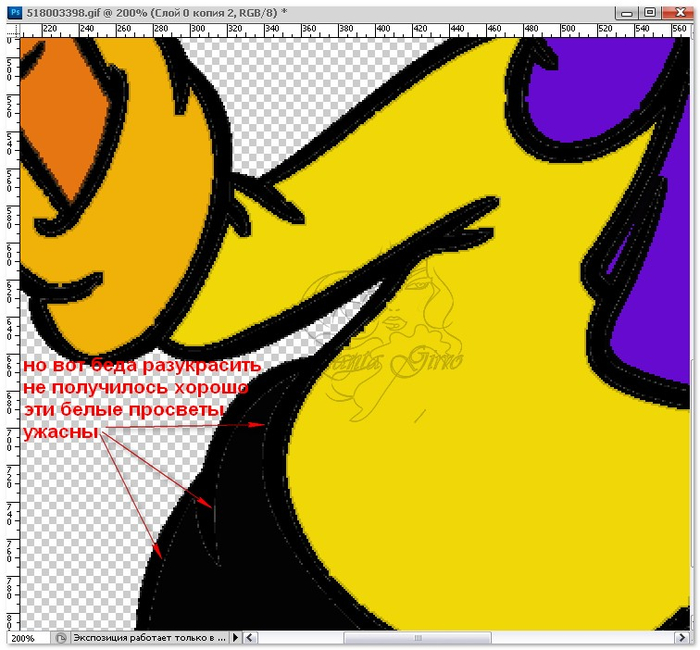
но не расстраиваемся выбираем стиль слоя / обводка / из центра / цвет черный
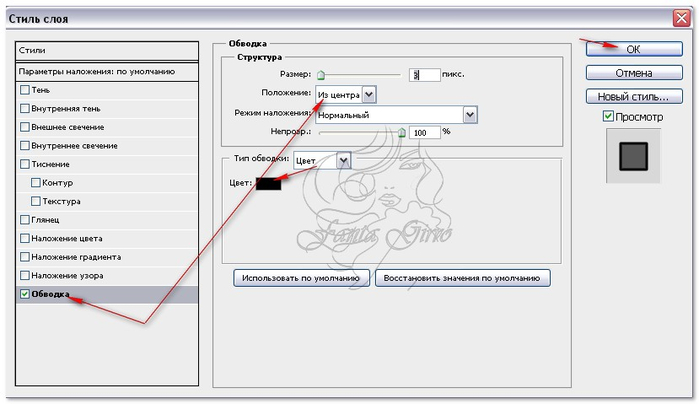
и вот оно счастье
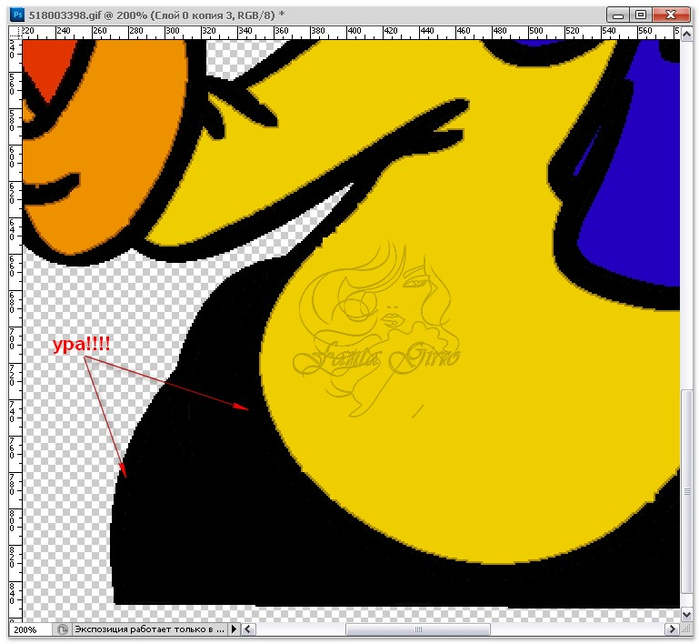
и вот наш результат:

Надеюсь урок вам понравился, до новых встреч!
С теплом Юлиана!
|
Без заголовка |
Это цитата сообщения DragooonFly [Прочитать целиком + В свой цитатник или сообщество!]
|
Без заголовка |
Это цитата сообщения DragooonFly [Прочитать целиком + В свой цитатник или сообщество!]
|
Без заголовка |
Это цитата сообщения DragooonFly [Прочитать целиком + В свой цитатник или сообщество!]
|
Без заголовка |
Это цитата сообщения DragooonFly [Прочитать целиком + В свой цитатник или сообщество!]
|
Без заголовка |
Это цитата сообщения Lena-ki [Прочитать целиком + В свой цитатник или сообщество!]
|
Без заголовка |
Это цитата сообщения Elena_Gati [Прочитать целиком + В свой цитатник или сообщество!]
|
Без заголовка |
Это цитата сообщения Лариса_Гурьянова [Прочитать целиком + В свой цитатник или сообщество!]

ПАМЯТКА НАЧИНАЮЩИМ ФОТОШОППЕРАМ
Сразу возникает вопросы: с чего начать, где брать информацию?
Не претендую на первенство, все это изучала сама, и если кому-то будет это полезным - буду рада.
|
Без заголовка |
Это цитата сообщения -Яна- [Прочитать целиком + В свой цитатник или сообщество!]

|
Без заголовка |
Это цитата сообщения candra [Прочитать целиком + В свой цитатник или сообщество!]
Всем добрый день!
Все мы фотографируем свои работы и хотим, чтобы фотографии выглядели красиво. Но немногие имеют возможность воспользоваться профессиональным фотоаппаратом, выставить студийный свет и сделать все это идеально-белом ровном фоне. Поэтому почти все фото требуют доработки в графических редакторах. Фотошоп - редактор, который используется чаще всего, и, который использую лично я.
Сразу хочу сказать, что данный мастер-класс всего лишь один из способов, которые могут применятся в обработке, я обычно пользуюсь именно им.
Алгоритм действий для всех версий фотошопа одинаков, здесь я работала в версии CS2, но я рекомендую CS4, просто мой компьютер почему-то отказывается с ним контактировать. Особых различий, конечно, нет, но версия поновее немного удобнее в обращении. И там есть один инструмент, о котором я расскажу чуть позже.
Итак, открываем наше фото. На верхней панели во вкладке "Окно" ставим галочки напротив Инструментов, Слоев и, можно еще, Историю.
Щелкаем на панель Слои. Я советую работать именно со слоями, а не просто с коррекцией изображения, потому что в случае чего корректирующий слой всегда можно удалить, а если напортачить на главном слое, будет очень обидно удалить все результаты своих трудов, в том числе и верные.
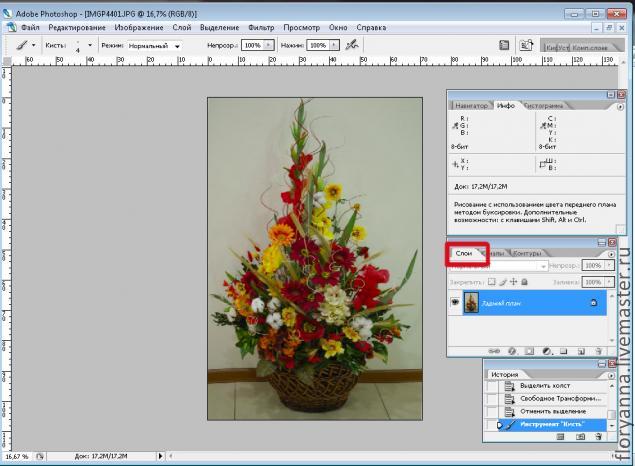
Внизу на панели будет значок добавить корректирующий слой. Наводим мышку и выбираем Уровни

Появляется окошко Уровней. Главное в этом окне - гистограмма, она показывает уровень освещенности картинки. Именно ее и будем менять. В верхней откравающейся вкладке Каналы выбираем красный. На гистограмме мы видим, что справа горки нет, а есть только тонкая линия, это значит не хватает света. Нам нужно это исправить.

Нажимаем на белый ползунок прямо под гистограммой и тащим его до нашей горы. Можно еще сделать так - зажав ползунок, нажимаем ALT и тащим, пока на черном фоне не появятся красные точки. Но, в принципе на самой гистограмме обычно все хорошо видно.
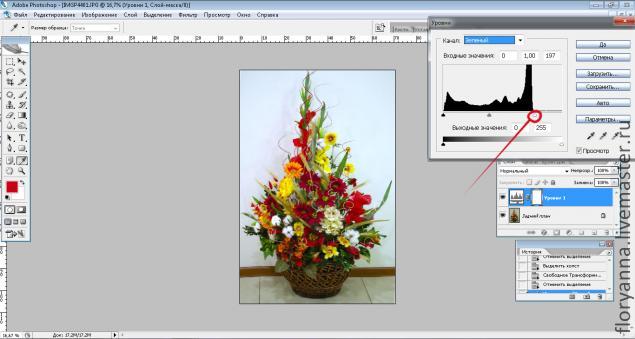
У меня на фото темных участков достаточно, поэтому слева гистограмма нормальная, и исправление не требуется, но у вас может и слева быть тонкая линия. Действуем с ней аналогично, только тащим черный ползунок.
Все то же самое делаем с зеленым и синим каналом. Вы увидите, что гистограммы могут быть там абсолютно разными, показывая какого цвета, где не хватает.
Когда вы закончите с каналами должна получится равномерно освещенная, правильная по цветам картинка. Но, часто бывает, что она получается чересчур контрастная, ведь техника тоже несовершенна. Тогда в тех же уровнях выбираем канал RGB - это полноцветное изображение. Гистограмма должна после всех наших манипуляций выглядеть довольно равномерно.

Ползунок 1 отвечает за темные тона, его нужно двигать, если вам кажется, насыщенных темных цветов не хватает. И ТЕМНЫЕ цвета станут еще темнее.
Ползунок 2 - это средние тона. В общем, он отвечает за общую освещенность картинки. И, двигая его вправо-влево, мы будем менять свет всего фото.
Ползунок 3 - яркие света. Подвинем его, картинка станет ярче, особенно это проявится в светлых тонах. Тут главное не переусердствовать.
Это все были, так называемые, входные значения. Они меняют свет довольно контрастно. Под ними еще есть выходные значения. Они действуют по-другому. В противоположном направлении. Двигаете черный ползунок - становится светлее, появляется как-бы белая дымка, контрастность падает, белый ползунок - серая дымка.
Вот мы все подвигали, свет нас устраивает. Должен устраивать и цвет, но иногда это не так. Можно еще поэкспериментировать с каналами, но это довольно сложно. Проще настроить цветовой баланс.
Щелкаем опять на корректирующий слой на панели Слои и выбираем Цветовой баланс

Наша картинка немного желтовата. Исправляем. Двигаем ползунки пока цвет нам не покажется оптимальным.

Дальше можно выровнять насыщенность, если фото нам кажется бледноватым. Выбираем опять в корректирующий слоях.
Можно сделать насыщеннее как всю картинку, так и отдельные цвета.
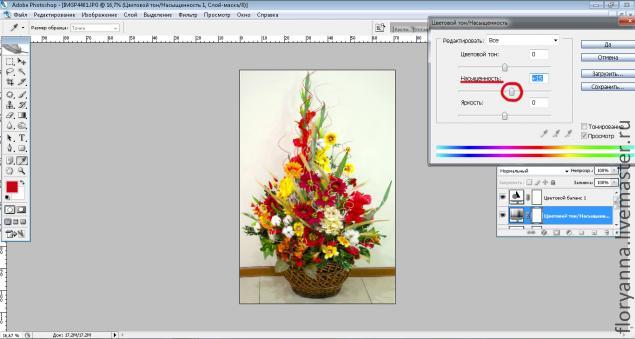
Но, если у вас стоит версия CS4, то я советую пользоваться инструментом не насыщенность, а вибрация, она меняет цвет не так грубо.
В принципе, здесь можно и остановиться, свет и цвет мы выровняли. Но если вы снимали не на идеальном фоне, то наверняка будут лишние детали. На моем фото, например, мне не нравятся плинтус и пол в клеточку. Будем их убирать.
В фотошопе есть несколько инструментов для этой цели, я научу вас пользоваться Штампом и Заплаткой.
ВАЖНО! Не забудьте в слоях переключиться на задний фон. Или еще лучше делаем его копию. (я это не сделала, объясню на словах) Правой кнопкой мышки нажимаем на задний план и выбираем Создать дубликат слоя. И все наши действия производим на нем.
Начинаем избавляться от полос на полу. Выбираем инструмент Заплатка.

Выделяем нашу полосу.
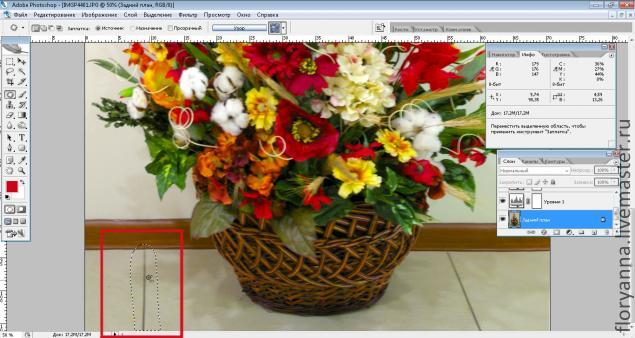
И выделенное место тащим туда, где фон нас устраивает, все это будет видно в выделенном окошке. Происходит замена, получается вот так.

Но будьте внимательны с заменой! Заплатка, действует так, что сглаживает контраст, поэтому если у вас есть какие-то линии, они должны совпасть. Если неправильно выбрать фон для замены может получиться вот так: Выделили кусок с линией,

а заменили на полностью гладкий. И все размазалось.

Поэтому для четких линий и резких контрастов заплатка не подходит. Тут лучше пользоваться штампом.
Выбираем штамп. Ищем место, которое можно использовать как образец. В нашем случае, это пустой фон в верхнем углу. Зажимаем Alt и щелкаем там мышкой.

Выбираем размер кисти и ее жесткость.

И начинаем закрашивать наш кусок. Штамп, в отличие от заплатки, заменяет 1 в 1 на то, что мы выбрали образцом, он не подгоняет цвета и не сглаживает грани.
Я закрашиваю плинтуса по краям от корзины. Основную часть я не особо подбираю по цвету, но там, где полоса пересекается с листом важно прокрасить максимально подходящим к фону цветом. Далее увидим почему. Вот, что получилось

Теперь этот белый кусок, который у нас получился можно убрать заплаткой. Обратите внимание, что его края у корзины и у границы изображения максимально близки по цвету к фону. Это важно. Выделяем его заплаткой, чуть-чуть не доходя до края - выделение ни в коем случае не должно залезать на темную корзину! Иначе заплатка сложит соседние пиксели и вместо четкого листика мы получим бесформенное пятно.
Теперь тащим нашу заплатку на фон, максимально устраивающий нас ПО СОДЕРЖИМОМУ. Цвет может отличаться, заплатка само его выровняет, исходя из смежных пикселей.

Так, чередуя штамп и заплатку, мы можем исправить наш фон.
В конце делаем сведение всех слоев.
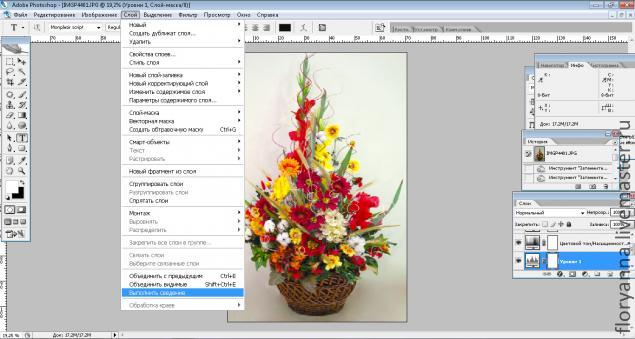
Вот, что у нас получилось в итоге:

А вот, что было: http://www.livemaster.ru/floryanna
http://www.livemaster.ru/floryanna
|
Без заголовка |
Это цитата сообщения Лариса_Гурьянова [Прочитать целиком + В свой цитатник или сообщество!]
|
Без заголовка |
Это цитата сообщения -Psiheya- [Прочитать целиком + В свой цитатник или сообщество!]
Text Brushes
 Text Brushes II
Text Brushes II Text Vintage
Text Vintage Text Vintage II
Text Vintage II Numbers
Numbers
продолжение следует
|
Без заголовка |
Это цитата сообщения irin69 [Прочитать целиком + В свой цитатник или сообщество!]
|
Уроки фотошоп |
Это цитата сообщения Глебова_Елена [Прочитать целиком + В свой цитатник или сообщество!]
Бесплатные уроки по Photoshop от профессионалов!
Всем привет!
Я уже давно наблюдаю за талантливой парочкой, создавшей потрясающий ресурс Photoshop-Master. Это муж и жена Евгений Попов и Зинаида Лукьянова, талантливейшие ребята, которые к тому же весьма охотно делятся с желающими своими знаниями и умениями. В первый раз я услышала о них от Алисы Лучинской, которая использует возможности Фотошопа для создания уникальных декупажных картинок. Алиса пополняет свои знания как раз у этих ребят. Ресурс Photoshop-Master существует уже 6 лет, за это время он зарекомендовал себя как один из самых мощных и лучших в рунете сервисов, обучающих премудростям обработки фотографий, создания коллажей, фотокниг и т.д. Конечно, авторы проекта выпускают огромное количество обучающих программ на платной основе, но также они постоянно публикуют массу полезных бесплатных уроков уникального формата, аналоги которым вы вряд ли найдете в сети. Уже сейчас на их сайте находится столько материала, что там реально можно жить:) - конечно, тем, кто серьезно решил освоить Фотошоп. Поэтому, мои дорогие, обязательно загляните к ним и зарегистрируйтесь - все новые уроки вы будете уже получать прямиком на свой электронный адрес.
Кстати, обратите внимание, когда вы попадете на главную страничку сайта - Photoshop-Master, слева будет предложение подписаться на бесплатные курсы: "6 шагов к Photoshop" и "Как создать фотокнигу в Abobe Photoshop", вам необходимо только ввести свои данные и эти обучающие программы будут в вашем распоряжении. Пользуйтесь с удовольствием!
Думаю, нет необходимости рассказывать, зачем нам, рукодельницам, так нужен Фотошоп:)?
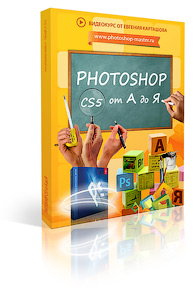

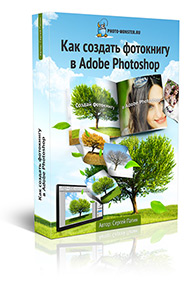
Я желаю всем удачи и легкого творчества!!
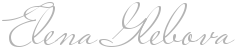
|
Без заголовка |
Это цитата сообщения Оленька_Коваленко [Прочитать целиком + В свой цитатник или сообщество!]
Предлагаю Вашему вниманию простой урок, как с помощью нескольких нехитрых действий добиться мягкого фокуса на Вашей фотографии.
|
Без заголовка |
Это цитата сообщения Дайтека [Прочитать целиком + В свой цитатник или сообщество!]
В этом уроке по Photoshop вы узнаете как делают ретушь кожи профессионалы. Кожа будет выглядеть здоровой, без пластмассового эффекта или размытия.

Шаг 1 Попробуем использовать высокое разрешение изображения, где можно увидеть текстуру кожи.
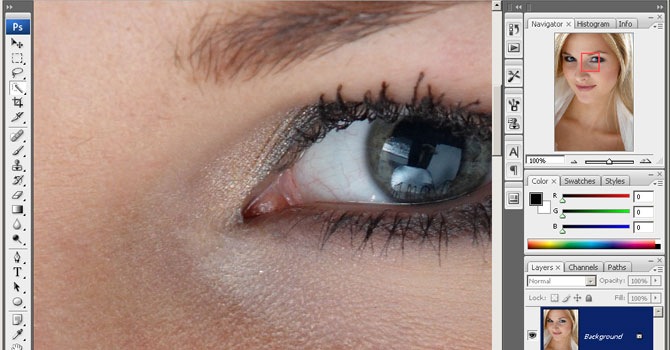
 ДАЛЕЕ ...
ДАЛЕЕ ...
|
Без заголовка |
Это цитата сообщения La_anarquia [Прочитать целиком + В свой цитатник или сообщество!]
Костюмы для фотомонтажа и др.:
- nowostey.net - костюмы для фотомонтажа;
- shituf.ru - костюмы для фотомонтажа;
- webmegapolis.com - костюмы для "Фото на документы". Мужские костюмы;
- fotoramochka.ru - фоторамки, костюмы, виньетки, клипарты и др.;
- freebooks.com.ua - футажи, клипарты, этикетки, костюмы и др.;
Разные фоторамки и др.:
- kostum.net.ru - бесплатные фоторамки (остальное платно);
- freebooks.com.ua - фоторамки;
- xz.org.ua - 200 фоторамок;
- soft-baza.info - фоторамки "Знаки зодиака";
- oformim.siteedit.ru - фоторамки, календари, кисти и др..
Обложки на DVD/CD и др.:
- photoframe.110mb.com - фоторамки, футажи, обложки на DVD/CD;
- photoframe.110mb.com - футажи, фоторамки, обложки на DVD/CD;
Детские фоторамки:
- futajist.com - детские фоторамки;
- forum.svadba.kharkov.ua - детские рамки (форум).
Новогодние и свадебные фоторамки:
- photoramochka.ru - фоторамки: детские, свадебные, новогодние и др., костюмы, виньетки, костюмы;
- saechka.ru - фоторамки: детские, свадебные, новогодние и др.;
- allday.ru - новогодние фоторамки;
- softall.com.ua - свадебные фоторамки;
- ruszona.ru свадебные фоторамки;
- artgide.com - фоторамки для разных событий.
Шаблоны календарей:
- photo2008.org.ua - шаблоны календарей.
Этикетки на бутылки:
- xz.org.ua - этикетки для шампанского;
- uploder.ws - этикетки для шампанского;
- catzone.ws - этикетки для свадебного шампанского;
- photo2008.org.ua - этикетки на бутылку;
- gig.at.ua - водочные этикетки;
- gdegde.kz - этикетки для водки и коньяка;
- bezpaleva.ru - этикетки для спиртных напитвов.
Программа для оформления фотографий:
- mobirobi.info - программа для оформления фото стильными рамками;
- artisticsoftware.com - программа "Рамки для фотографий" (детская и цветочная коллекция, лиственные узоры).
|
Без заголовка |
Это цитата сообщения kayros [Прочитать целиком + В свой цитатник или сообщество!]
| Коллекция из 15 лучших высококачественных уроков, которые научат вас, как использовать Photoshop для того, чтобы манипулировать фотографиями. С их помощью вы сможете создать великолепные плакаты, коллажи или рекламные буклеты с применением эффектов используемых профессиональными студиями дизайна и рекламы. |
Серия сообщений "уроки Photoshop":
Часть 1 - 27 уроков Photoshop по дизайну своего сайта
Часть 2 - 30 видео-уроков по Photoshop в HD качестве от Vimeo
...
Часть 7 - 17 полезнейших инструментов в помощь веб-дизайнеру
Часть 8 - 25 уроков работы с текстурой в Photoshop
Часть 9 - 15 лучших высококачественных уроков Photoshop
Часть 10 - Урок Photoshop на русском - Как убрать туман на фото-пейзаже
Часть 11 - 15 фантастических уроков Photoshop
...
Часть 34 - Уроки Фотошопа на русском - эффект засветки пленки
Часть 35 - 50 лучших уроков Фотошопа от журнала Photoshopwebsite
Часть 36 - Обработка фотографий в стиле Dave Hill | новости сайта Kayrosblog.ru
|
Без заголовка |
Это цитата сообщения [Прочитать целиком + В свой цитатник или сообщество!]
30 сайтов для создания прикольных, креативных и забавных фото
PhotoFunia
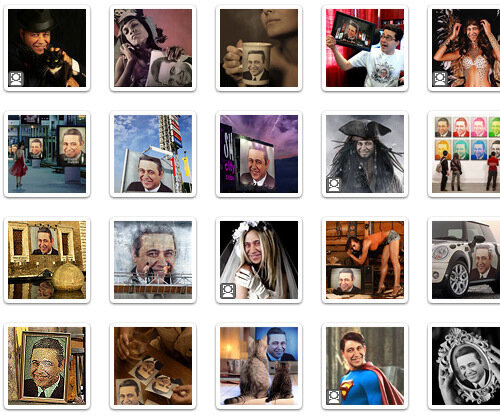
|
| Страницы: | [1] |